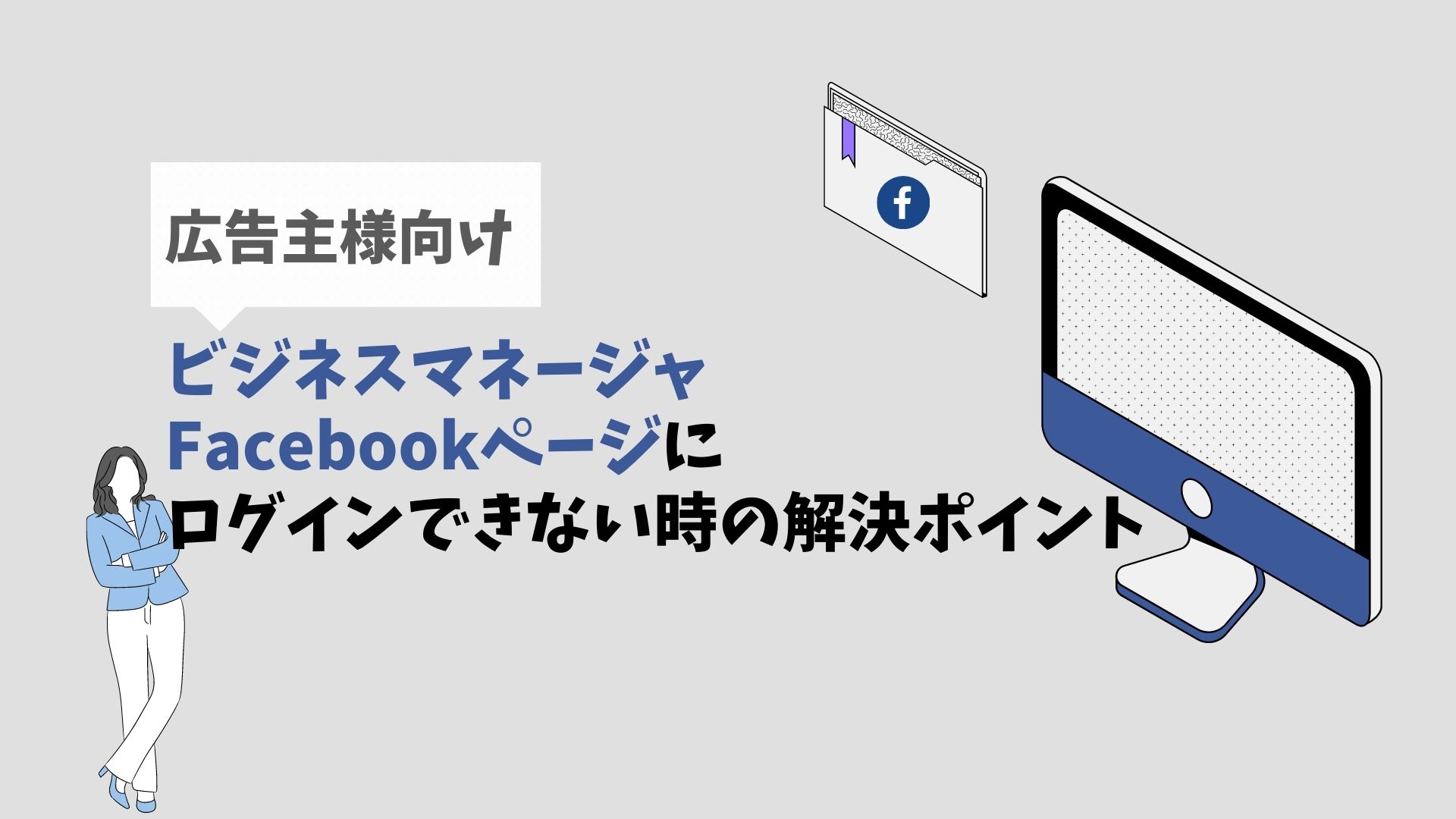Date: Update: Written by: MisakiMatsuoka

みなさんはFacebookA/Bテスト機能をご利用されているでしょうか?
運用をしていると、どの最適化ポイントの方が良いのだろう・・・?どちらのLPの成果が良いのだろう・・・?と悩みが尽きないと思います。
これらのことは、配信してみないと分からない場合もありますよね?そこで、おすすめしたいことがFacebookのA/Bテストの活用です。
おすすめポイントは以下です。
- A/Bテストでは、キャンペーン・広告セット同士のオークションが重複しない
- 同時期に並走させることで、季節などの外的要因に左右されない
- 変数を変更することによって簡単にテストができる
- 集計しなくても媒体が統計的有意差を判断して結果を判定してくれる
時間をかけず簡単にテストできることが、日々の運用サイクルを早く回すために助かります。では、実際にFacebookのA/Bテストとは?〜実際にテストをした事例について紹介していきます。
FacebookのA/Bテストとは?
A/Bテストとは、クリエイティブ・オーディエンス・配置のような広告の変数を変更して最も効果の高い戦略を特定し、今後のキャンペーンの改善に利用することができます。
●A/Bテストのメリット
比較したいキャンペーンや広告セットのオーディエンスを均等に分割し比較ができます。通常のキャンペーンや広告セットを並走させて良いのでは?と思う方もいるかもしれません。しかし、テスト機能を使用せずキャンペーンや広告セットを並走させると、アカウント内でオークションが重複し、パフォーマンスに悪影響を及ぼす可能性があります。こちらがおすすめポイント①A/Bテストでは、キャンペーン・広告セット同士のオークションが重複しないに該当します。
またキャンペーンを同時期に併走させることによって、季節など外的要因の影響されずにテストができます。こちらがおすすめポイント②同時期に並走させることで、季節などの外的要因に左右されないに該当します。
参照:A/Bテストについて
A/Bテスト作成方法
FacebookではA/Bテストを作成する方法はいくつかあります。今回は、「広告マネージャのツールバー」を使用した作成方法をご紹介したいと思います。
既存のキャンペーンと新規のキャンペーンのABテストをする際は「広告マネージャのツールバー」からだと数分で簡単に作成ができます。こちらがおすすめポイント③変数を変更することによって簡単にテストができるに該当します。
作成方法は以下です。
-
広告マネージャから、テストしたいキャンペーンを選択し、選択したキャンペーンまたは広告セットを複製してテストを作成し変更したい変数を編集します。※A/Bテスト機能を実施するときは、配信実績のあるキャンペーンをそのままテストに使用しないことをおすすめします。実績があるとデータ蓄積・学習が完了している場合が多いので、テスト用に新規で作ったキャンペーン(もしくは広告セット)が不利な状態になるためです。
-
テストの期間について、自動的に開始日がテストを作成する翌日〜終了日は5日後に設定されているため、任意の期間へと設定を行います。
その他作成方法については、以下サイトよりご参照ください。
次に結果の確認方法について、結果を確認するA/Bテストを見つけて、[レポートを表示]をクリックします。テスト期間内に結果の数が十分に溜まっている場合・溜まっていない場合でテストの結果が変わってきます。※テストする戦略ごとに100以上のイベント(結果)が取得されるとテスト結果を確認できます。
結果を判断して行動を起こすのは、テストが完了して結果確定後をおすすめします。テスト中だとデータが不十分な状態の場合があります。またテストの期間について、基本的に2週間を目安に行っています。※Facebookが推奨している1広告セットあたりのイベント(結果)数は「50件/週(15件/日)」であり、100イベント蓄積するためには2週間が必要であると考えるため。
結果は以下のように表示されます。
-
データが十分に溜まっている場合は以下のように表示されます。
パフォーマンスの高い広告が見つかりました。※上記は変数が広告だった場合
-
データが溜まっていない場合は以下のように表示されます。
データが不足しています。A/Bテストは完了しましたが、データの不足のため他よりもパフォーマンスの高い広告セットは見つかりませんでした。期間を長くしたり、予算を増額したり、広告セットのバリエーションを増やした別のテストを行うこともできます。※上記は広告セットにてテストした際の表示例
データが溜まっていない場合、イベント(結果)が50件/週を獲得できる予算と期間設定だったか、最適化ポイントは適切だったかの確認が必要です。
このように、自身で集計しなくても媒体が統計的優位性を判断して結果を判定してくれます。こちらがおすすめポイント④集計しなくても媒体が統計的有意差を判断して結果を判定してくれるに該当します。
実際にテストをした事例の紹介
次に実際に行ったA/Bテスト機能について、ご紹介したいと思います。
- テストの目的:CPAが低いクリエイティブの選定
- 今回のテストの変数:クリエイティブ
設定の手順についてもご紹介します。
まず、A/Bテスト機能に使用するキャンペーンまたは広告セットの左側にあるボックスにチェックを入れます。その次に上のツールバーのA/Bテストをクリックします。
 次に、使用可能な変数から選択します。今回はクリエイティブテストがしたいため、「クリエイティブ」を選択しました。
次に、使用可能な変数から選択します。今回はクリエイティブテストがしたいため、「クリエイティブ」を選択しました。

参照:Facebookで利用できるA/Bテストのタイプ※上記から一部抜粋・その他の作成方法については上記URLよりご参照ください。
結果について、下記のように表示されました。
パフォーマンスの高い広告セットが見つかりました。〇〇(広告セット名)の結果の単価が最も低く、パフォーマンスが高かった広告セットです。このテストを再度実行した場合に、同様の結果となる確率は84%です。
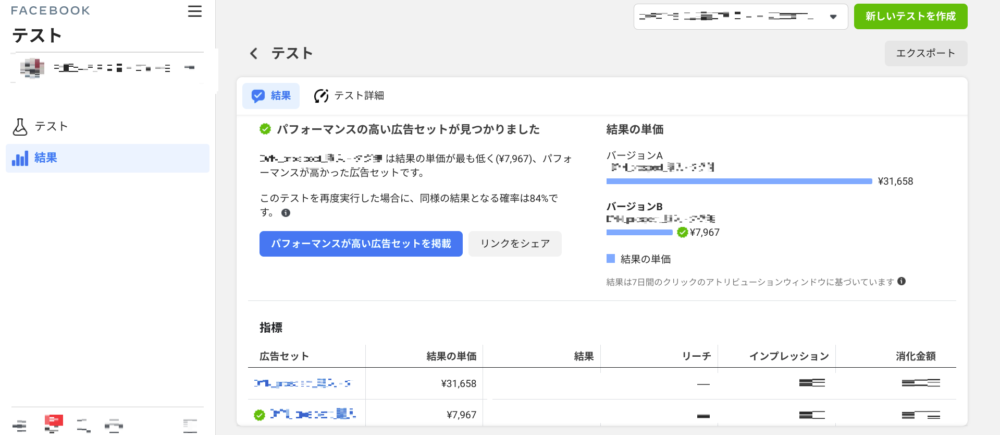
パフォーマンスが高かった広告セットが視覚的にも分かりやすいですね。また、再度同じテストを実行した際の確率が表示されており、テスト結果の精度を判断する基準にもなりそうです。
まとめ
以上、FacebookのA/Bテスト機能についてご紹介しました。
LPや最適化ポイントが違うことによって成果も大きく違ってくる可能性もあります。パフォーマンス改善に、A/Bテスト機能も活用してみてはいかがでしょうか?

検証する時はあらかじめ仮説を立てておかないかんね!
利用できる機能はじゃんじゃん利用しよう!